WPS2012一键将Word转成PDF
Word怎么转PDF?Word转PDF转换器有没有?Word转PDF是不是很麻烦的事情?对于使用老版Office2003来说,不借助其他工具将Word转PDF,是一件不可能完成的事情。但对于使用全新的WPS Office 2012(简称WPS2012)的用户来说,Word转PDF却是超级简单的事情,因为WPS Office 2012整合一键将Word转成PDF的功能。
一键将Word转PDF
Word转PDF的方法有很多种,但如果你问哪种最方便最安全,笔者推荐直接在WPS Office 2012里直接将word一键转PDF。不需再次借助任何第三方工具,也不需要联网,更不用担心因为上传文档到各种Word转PDF文件网站而导致数据泄露。接下来,笔者详细说说在WPS Office 2012里如何将Word转成PDF。
WPS Office 2012的Word转PDF功能使用方法非常简单。可以用一句话来概括:打开一个Word文档后点击“WPS文字”的“另存为”并选择“输出为PDF格式”即可(图1)。
步骤1,选择“输出为PDF格式”
用WPS文字(WPS文字相当于微软Office中Word,功能差不多,叫法不一样而已)打开一个Word文档后,点击左上角的“WPS文字”,然后点击“另存为”最后选择“输出为PDF格式”(图1)。
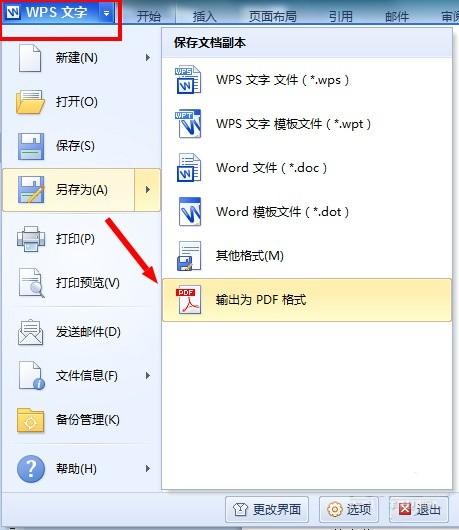
图1 选择“输出为PDF格式”的第一种方法
选择“输出为PDF格式”的方法还有另一种。在WPS文字里打开一个Word文档后,选择左上角的“WPS文字”右侧的“倒小三角”按钮,选择“文件”,最后再选择“输出为PDF格式”(图2)。
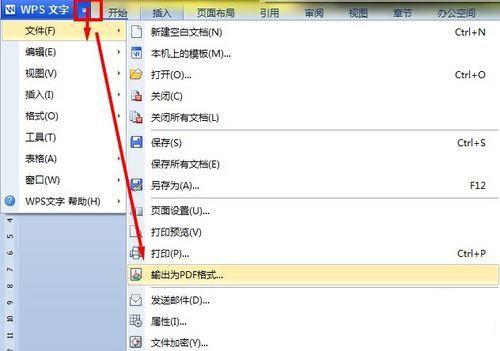
图2 选择“输出为PDF格式”的第二种方法
步骤2,选择“输出位置”和进行相关设置
当点击“输出为PDF格式”之后,WPS Office 2012文字就会弹出一个“输出Adobe PDF文件”的设置窗口(图3)。在这一步,你可以选择Word转PDF后新生成PDF文件的位置,最后点“确定”即可。
如果你希望对即将生成的PDF文件进行更多的设置,请点击图3中的“常规”,然后对“输出选项”进行自定义设置即可。
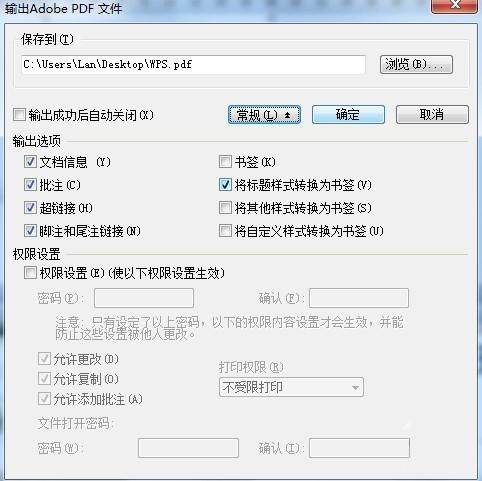
图3 输出PDF文件设置窗口
如果你希望生成的PDF不想随意给其他人打开,可以在图3那里设置一个密码。
对PDF格式没有什么具体要求的话,请直接点击确认,不需任何繁琐的设置,就可以轻松将Word转换成一个PDF文件。当生成PDF文件之后,你可以直接打开这个新的PDF文件(图4)。
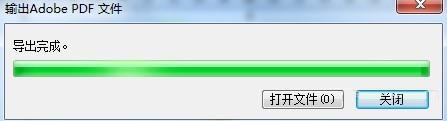
图4 直接打开PDF文件
或者,你可以找到这个PDF文件,并用相关的PDF阅读器来打开这个由Word转换过来的PDF文件。
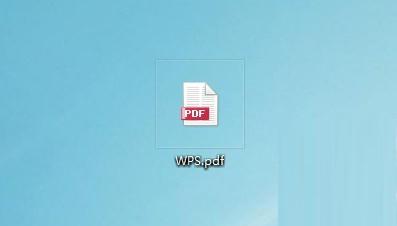
图5 保存在桌面的PDF文件

图6 PDF的排版效果跟原Word文档的一样
WPS Office 2012是一个很不错的正版免费并且功能非常强大的办公软件,特别适合普通办公人员使用。Word转PDF只是WPS Office 2012的一个小功能,功能虽小,但却极大地方便用户。最后问问那些已经在使用WPS Office 2012的用户一个小问题,Word转PDF转换器还需下载吗?
您可能感兴趣的文章
- 08-11Office365和Office2021有何区别?Office365和2021的区别介绍
- 08-11office365和2016区别哪个好?office365和2016区别详细介绍
- 08-11怎么看office是永久还是试用?office激活状态查看方法教学
- 08-11Office产品密钥在哪里查找?买电脑送的office激活码查看方法
- 08-11Office要如何去卸载?卸载Office最干净的方法
- 08-11Office打开不显示内容怎么办?Office打开文件不显示解决教程
- 08-11Office365和Office2021有何区别?Office365和Office2021区别介绍
- 08-11Office怎么安装到d盘?Office默认安装在c盘怎么改到d盘
- 08-11Office怎么安装?电脑如何下载office办公软件安装教程
- 08-11Office怎么激活?四种方法免费永久激活Office


阅读排行
- 1Office365和Office2021有何区别?Office365和2021的区别介绍
- 2office365和2016区别哪个好?office365和2016区别详细介绍
- 3怎么看office是永久还是试用?office激活状态查看方法教学
- 4Office产品密钥在哪里查找?买电脑送的office激活码查看方法
- 5Office要如何去卸载?卸载Office最干净的方法
- 6Office打开不显示内容怎么办?Office打开文件不显示解决教程
- 7Office365和Office2021有何区别?Office365和Office2021
- 8Office怎么安装到d盘?Office默认安装在c盘怎么改到d盘
- 9Office怎么安装?电脑如何下载office办公软件安装教程
- 10Office怎么激活?四种方法免费永久激活Office
推荐教程
- 07-012025最新office2010永久激活码免费分享,附office 2010激活工具
- 11-30正版office2021永久激活密钥
- 11-25怎么激活office2019最新版?office 2019激活秘钥+激活工具推荐
- 11-22office怎么免费永久激活 office产品密钥永久激活码
- 11-25office2010 产品密钥 永久密钥最新分享
- 11-30全新 Office 2013 激活密钥 Office 2013 激活工具推荐
- 11-22Office2016激活密钥专业增强版(神Key)Office2016永久激活密钥[202
- 11-25正版 office 产品密钥 office 密钥 office2019 永久激活
- 07-01怎么免费获取2025最新office2016专业增强版永久激活密钥/序列号
- 11-22office2020破解版(附永久密钥) 免费完整版






